A program nemcsak a vírusok, hanem mindenfajta kártevő ellen használható, beleértve a kémprogramokat, a trójaiakat és a nehezen detektálható rootkiteket is – ráadásul két teljesen független keresőmotorral dolgozik egyszerre. Emellett olyan egyéb eszközöket is tartalmaz, amelyekkel tovább növelhetjük a biztonságunkat.
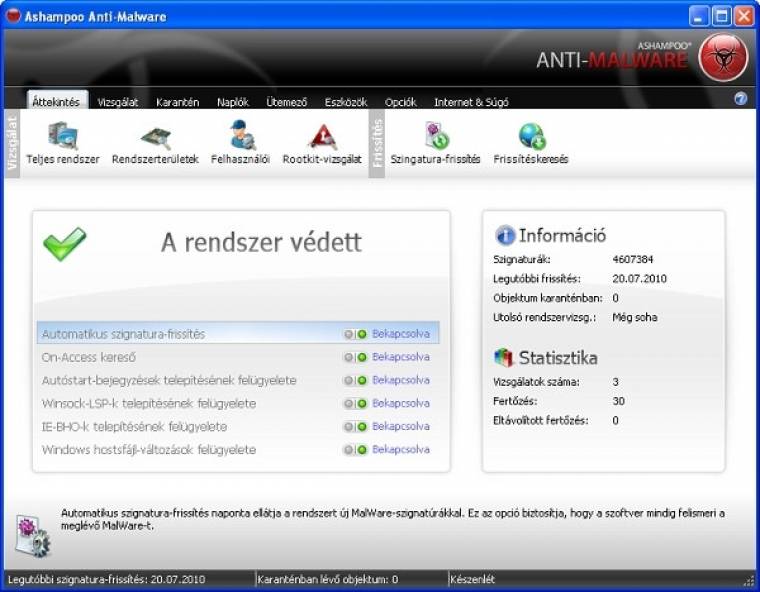
Telepítés után a program egyrészt figyelmeztet bennünket arra, hogy ne használjunk egyszerre két biztonsági alkalmazást, hiszen ez katasztrofálisan lelassíthatja a gépünket, másrészt automatikusan elvégzi az adatbázisának frissítését, majd egy teljes rendszerellenőrzést hajt végre.
Mint a legtöbb Ashampoo alkalmazás, az Anti-Malware is többé-kevésbé magyarul szól hozzánk, igaz, a fordítással néha vannak problémák, de azért ki lehet következtetni, hogy miről van szó. A program különböző funkciói között a felül lévő menüsorral váltogathatunk. Bármelyiket is választjuk ki, az alatta lévő eszköztár megváltozik és az adott funkció alá tartozó feladatok jelennek meg. Ez alól félig-meddig kivétel az első, Áttekintés ablak, hiszen az ehhez tartozó eszköztár ikonjainak első fele a Vizsgálat menüpont alatt is elérhető. Értelemszerűen ebben az ablakban láthatjuk a program legfontosabb információit, a különböző védelmi modulok állapotát, az adatbázis dátumát és a talált, illetve eltávolított fertőzések számát.
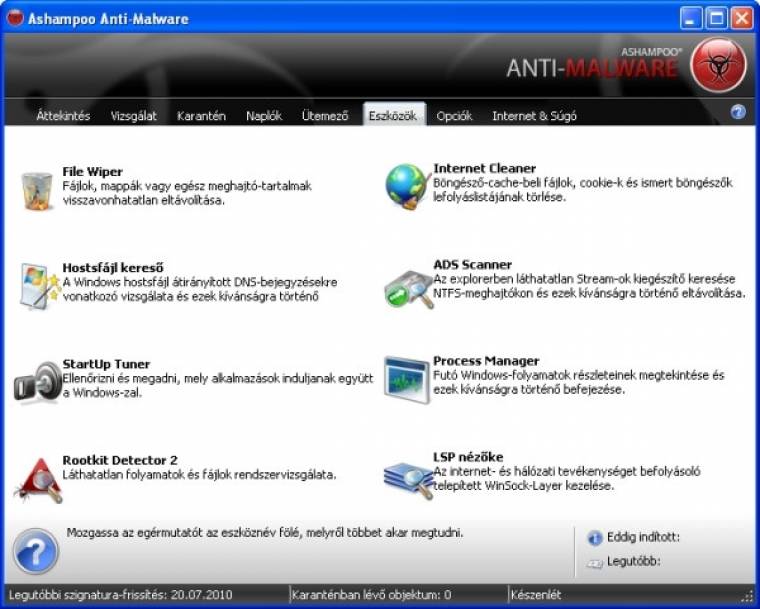
A program alapesetben úgynevezett On-Access ellenőrzést végez, ami azt jelenti, hogy azokat a fájlokat vizsgálja meg, amelyekhez a rendszer éppen hozzányúl. Természetesen úgynevezett On-Demand, azaz manuális keresésre is rávehető, a Vizsgálat pont alatt. Itt kiválasztható, hogy hol szeretnénk keresni – lehetőségünk van a teljes számítógép átvizsgálására, csak a rendszerterület ellenőrzésére, vagy akár csak egy megadott mappa átnézésére is. Az esetleges találatok is ezen az aloldalon jelennek meg, itt dönthetjük el, hogy mit is szeretnénk velük csinálni. A kipipált elemek automatikusan törlésre kerülnek az Eltávolítás gomb megnyomására, ezenkívül a kártékony alkalmazások a karanténba is bekerülnek (a tracking cookie-k kivételével, azok csak törlődnek). Az ide került elemek értelemszerűen a Karantén menüpont alatt találhatók. Az itt üdülő állományokhoz nem férhetünk hozzá az operációs rendszeren keresztül, de bármikor visszaállíthatjuk, illetve véglegesen törölhetjük őket.
Persze előre beállított ütemezett keresések is végrehajthatók a programmal, ezeket az Ütemező fül alatt állíthatjuk be – érdemes legalább heti egy teljes körű keresést lefuttatni rendszerünk tisztán tartásának érdekében. Megadhatunk napi, heti és havi, automatikusan ismétlődő feladatokat, sőt akár egyszeri ellenőrzést is indíthatunk egy előre megadott időpontban. Értelemszerűen a keresés helyét is megadhatjuk, valamint egy egyedi névvel is elláthatjuk az ütemezett ellenőrzéseket a későbbi könnyebb azonosítás érdekében.
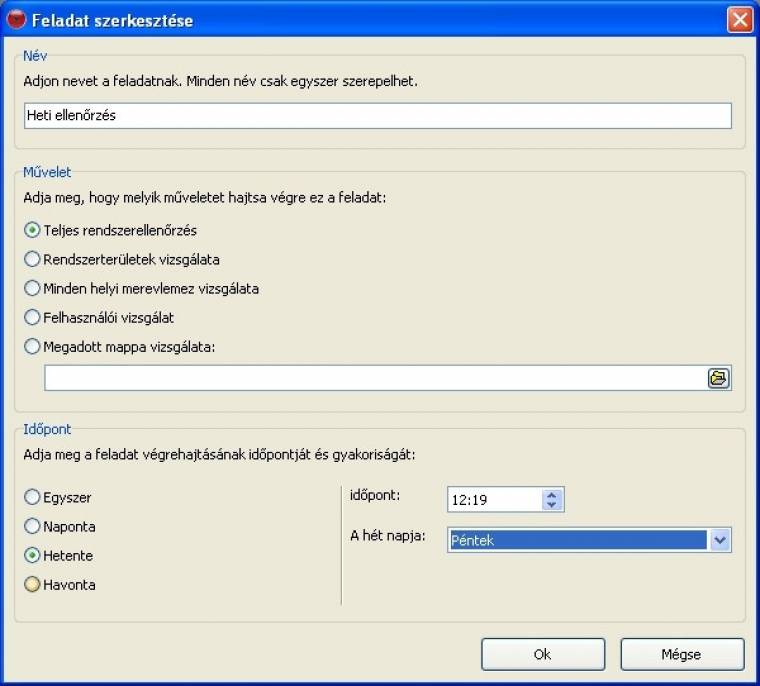
Érdemes még említést tenni az Eszközök menüpontról, amelyről már volt szó feljebb, illetve itt találhatók meg olyan extra eszközök, amelyekkel tovább növelhetjük biztonságunkat. Ilyen például a biztonságos állománytörlő, amellyel akár 35-ször is felülírhatjuk az eltávolítani kívánt fájlunkat. Szintén itt ellenőrizhetjük az automatikusan induló programokat és áttekinthetjük az éppen futó folyamatok listáját is. Itt kapott helyet a dedikált rootkitkereső és -eltávolító modul, amellyel az olyan láthatatlan folyamatokat is felderíthetjük, amelyekhez hagyományos módszerrel nem tudunk hozzáférni.
A program kezelését egy kézzel indított keresésen keresztül mutatjuk be, hogy minél könnyebben menjen az alkalmazással való ismerkedés.
A program kezelése a gyakorlatban

1. Példánkban egy manuális keresést indítunk el. A teljes vizsgálat előtt győződjünk meg arról, hogy a legfrissebb adatbázissal rendelkezünk. Ezt legegyszerűbben a Tálca értesítési területén lévő ikonra kattintva, majd a Szignatúra-frissítés most gombbal indíthatjuk el.
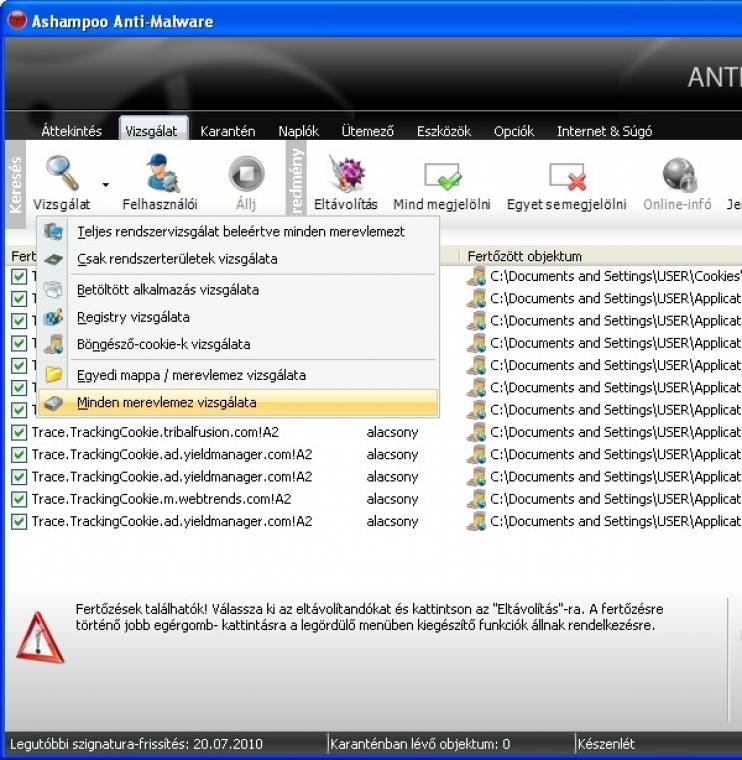
2. A frissítés után indítsuk el a manuális keresést. Példánkban vizsgáljuk meg a teljes merevlemezt. Ehhez válasszuk ki a Vizsgálat fület, azon belül szintén a Vizsgálat nevű gombot, majd pedig ez alatt a Minden merevlemez vizsgálata pontot.

3. Miután ezt kiválasztottuk, elindul a kártékony alkalmazások keresése a merevlemezünkön. Ennek folyamatáról az alul lévő csík tájékoztat. Láthatjuk, hogy lehetőségünk van keresés végeztével a gép kikapcsolására is, így akár nyugodtan magára is hagyhatjuk a masinát.
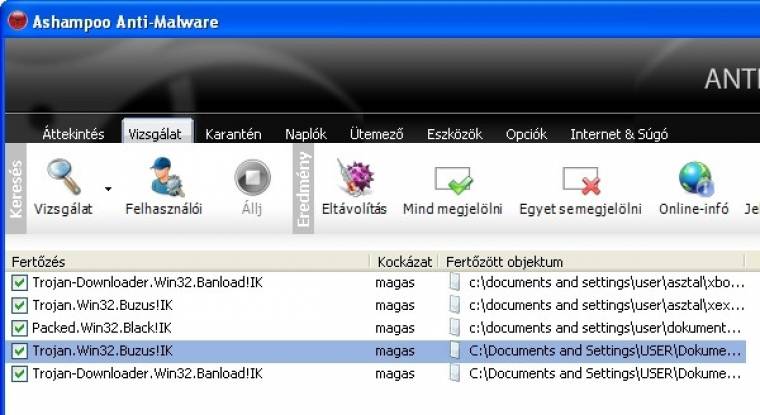
4. Az eredmények már keresés közben is megjelennek a Vizsgálat ablak középső részén. Vizsgálat után jelöljük ki az eltávolítandó állományokat, majd nyomjuk meg az eszköztár közepe felé található Eltávolítás gombot.
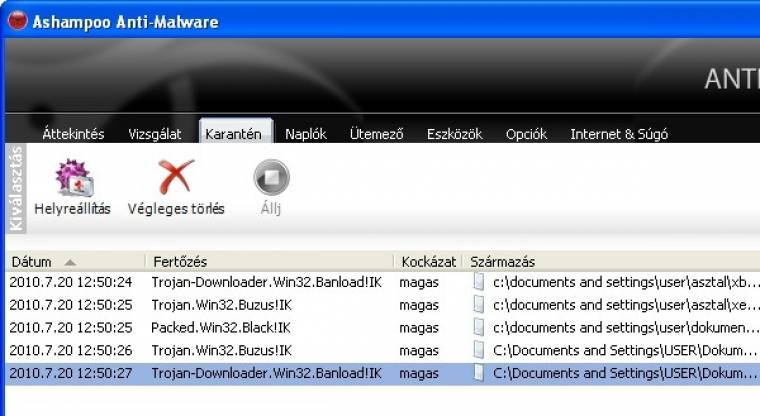
5. A kártékony szoftvereket eltávolítás után az alkalmazás nem törli azonnal, hanem az úgynevezett Karanténban várják ki, hogy mi legyen a végleges sorsuk. A Helyreállítás gombbal hozhatjuk őket vissza az élők közé, a Végleges törléssel pedig értelemszerűen egyszer és mindenkorra megszabadulhatunk tőlük.
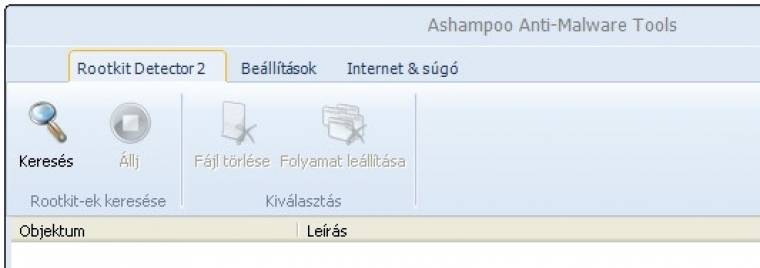
6. Miután ezzel megvagyunk, még vizsgáljuk át rendszerünket rootkitek után kutatva. Ehhez válasszuk ki az Eszközök menü Rootkit Detector 2 lehetőségét. A megjelenő ablakban a Keresés gombra kell kattintanunk a tényleges keresési folyamat elindításához.
Adatok
- Átfogó védelem vírusok, kémprogramok, rootkitek és egyéb fenyegetések ellen
- Két keresőmotor használata
- Heurisztikus keresés
- Több mint 3 millió fenyegetés felismerése
- Extra biztonsági modulok
- Ütemezett keresés lehetősége
- Fertőzött állományok karanténba helyezése
- Fejlesztő: Ashampoo
- Ár: 40 euró, de a PC World olvasóinak ingyenes! (180 napos adatbázis-frissítéssel)
- Web: www2.ashampoo.com/...

